- May -akda Lauren Nevill [email protected].
- Public 2023-12-16 18:56.
- Huling binago 2025-01-23 15:25.
Kung hindi lamang ikaw ang gumagamit ng PC sa pamilya, marahil ay nakatagpo ka ng isang sitwasyon kung saan mabasa ng lahat ng miyembro ng pamilya ang iyong sulat. Minsan ang impormasyong ipinagpapalit sa iyo ay maaaring kumpidensyal o hindi kanais-nais para tingnan ng iba, sa mga ganitong kaso, maaari mo lamang paghigpitan ang pag-access.
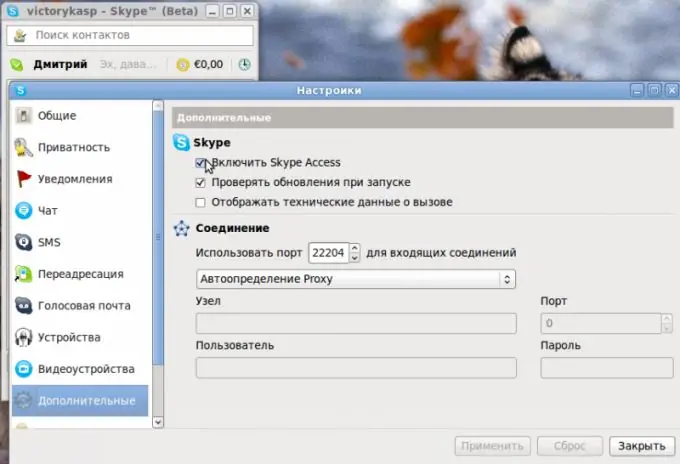
Kailangan
Skype software
Panuto
Hakbang 1
Ang programa mismo ay may isang pag-andar para sa pagtatanong ng isang password kapag nagsimula ito, i. maliban sa iyo at sa mga nakakaalam ng password, hindi magagawang patakbuhin ang programa. Upang masubukan ang pagpapatakbo ng pagpapaandar na ito, kailangan mo munang sa lahat ay simulan ang programa sa pamamagitan ng pag-double click sa kaliwang pindutan ng mouse sa shortcut sa desktop. Maaari mo ring simulan ang programa kung na-click mo ang menu na "Start", piliin ang item na "Lahat ng Mga Program" at hanapin ang programang shortcut sa listahan na magbubukas.
Hakbang 2
Matapos simulan ang programa, subukang mag-log out sa iyong account. Piliin ang iyong username at ipasok ang iyong password. Bago i-click ang pindutan upang mag-sign in sa iyong account, alisan ng check ang Mag-sign in sa akin kapag nagsimula ang Skype. Papayagan ng pagpipiliang ito ang bawat gumagamit ng programang Skype na mag-log in lamang sa ilalim ng kanilang sariling username.
Hakbang 3
Inirerekumenda rin na alisin ang programa mula sa listahan ng pagsisimula ng operating system. Upang magawa ito, i-click ang menu na "Start", piliin ang "Run". Sa bubukas na window, ipasok ang utos ng msconfig at i-click ang pindutang "OK".
Hakbang 4
Sa bagong window, pumunta sa tab na "Startup" at hanapin ang linya kasama ang pangalan ng programa, alisan ng tsek ang kahon at i-click ang pindutang "Ilapat". Sa bubukas na window, i-click ang pindutang "I-restart ngayon", pagkatapos isara ang lahat ng mga application at i-save ang mga resulta sa trabaho.
Hakbang 5
Pagkatapos ng pag-reboot ng system, suriin ang programa para sa awtomatikong pagsisimula. Kung hindi ka sigurado na ang pamamaraang ito ay 100% maiiwasang basahin ang iyong sulat, ipasok ang startup ng system ng mga account. Halimbawa, maaari kang lumikha ng maraming mga account: Nanay, Tatay, Dima, atbp.
Hakbang 6
Upang magawa ito, i-click ang menu na "Start", simulan ang "Control Panel" at i-double click ang kaliwang pindutan ng mouse sa icon na "Mga User Account". Sa bubukas na window, i-click ang link na "Lumikha ng isang account".
Hakbang 7
Para sa bawat naturang entry, dapat mong itakda ang mga karapatan sa pag-access ng administrator, ngunit mag-log in gamit ang isang password. Kaya, ang iyong account ay hindi magagawang mag-log in at mabasa ang iyong mga pribadong mensahe.






